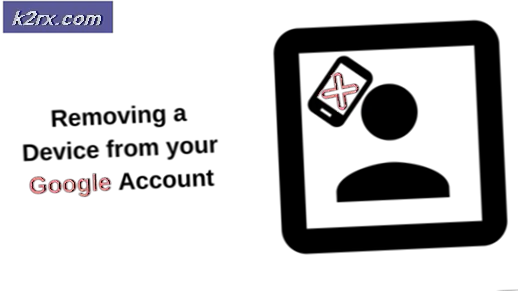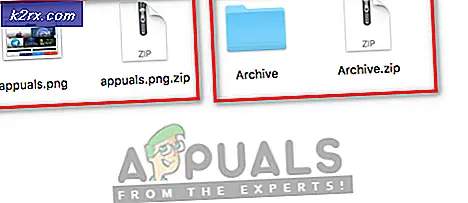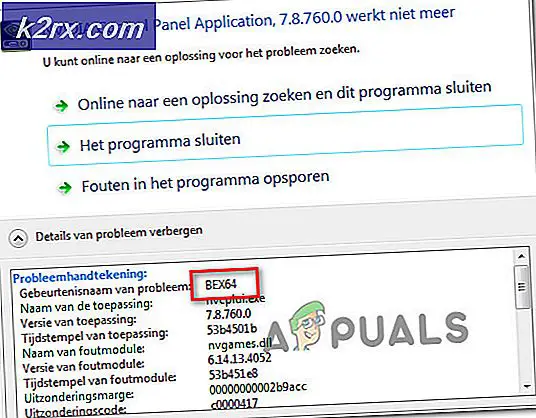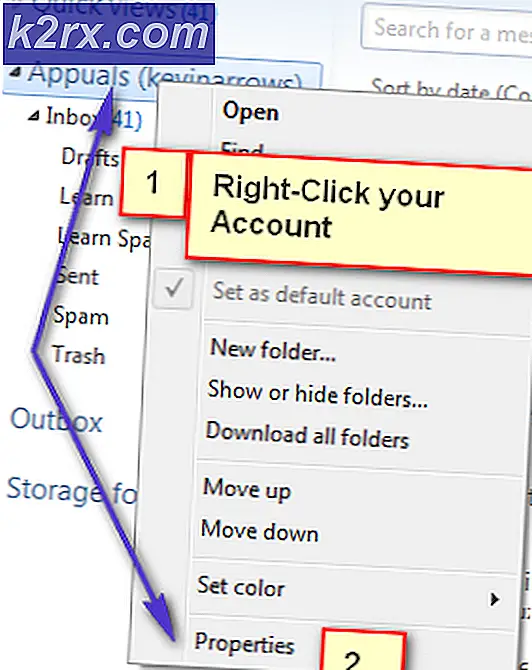Fiks: 0x8007065e Data av denne typen støttes ikke
Selv om Microsoft oppfordrer alle til å bruke Windows 10, er det mange brukere som fortsatt elsker og bruker Windows 7. Hvis du er en av disse brukerne av Windows 7, og du er i ferd med å installere Windows-oppdateringer, ser du kanskje feil 0x8007065E Data av denne typen støttes ikke med noen andre meldinger. Denne feilen presenteres nesten alltid når du installerer oppdateringer på Windows 7. Denne feilen, når den presenteres, forhindrer deg i å installere oppdateringene.
Vanligvis oppstår denne feilen på grunn av systemfilforstyrrelser. Det kan være en mappe eller en systemfil som enten er skadet eller mangler, noe som forårsaker dette problemet. Så, løsningen for dette problemet dreier seg vanligvis om å fikse systemfiler via Command Prompt. Men vær ikke bekymret, det er et par metoder du kan prøve å løse problemet.
Følg bare metodene nedenfor, og fortsett å fortsette til problemet er løst.
Siden dette problemet skyldes korrupsjon av filer, kan du også prøve å laste ned den spesifikke oppdateringen fra Microsofts offisielle nettside. Dette løser problemet hvis problemet skyldes den spesifikke oppdateringsfilens korrupsjon.
Fix SoftwareDistribution Folder
Vanligvis, hvis det er noen korrupte installasjonsfiler, kan dette forårsake dette problemet, lagres i SoftwareDistribution-mappen. Så, omdøpe denne mappen, og deretter prøve å laste ned og installere oppdateringene igjen, tvinger Windows til å gjenskape mappen og derfor fikse problemet. Når Windows oppretter denne mappen igjen, laster den ned en ny kopi som løser korrupsjonsproblemet.
Her er trinnene for å gi nytt navn til denne mappen via Kommandoprompt
PRO TIPS: Hvis problemet er med datamaskinen eller en bærbar PC / notatbok, bør du prøve å bruke Reimage Plus-programvaren som kan skanne arkiver og erstatte skadede og manglende filer. Dette fungerer i de fleste tilfeller der problemet er oppstått på grunn av systemkorrupsjon. Du kan laste ned Reimage Plus ved å klikke her- Trykk en gang på Windows-tasten
- Skriv kommandoprompt i Startsøk
- Høyreklikk på Kommandoprompt fra Start-søkeresultatene
- Velg Kjør som administrator
- Skriv NET STOP WUAUSERV og trykk Enter
- Skriv REN C: \ WINDOWS \ SoftwareDistribution SDOLD og trykk Enter
- Skriv NET START WUAUSERV og trykk Enter
Vent nå minst 15 minutter og start datamaskinen på nytt. Når systemet er startet på nytt, vent minst 10 minutter. Gå nå til Windows-oppdateringer og sjekk for oppdateringer. Velg den eldste oppdateringen og installer den.
Når du er ferdig, bør alt være bra. Du kan fortsette å installere oppdateringene fra Windows-oppdateringer.
PRO TIPS: Hvis problemet er med datamaskinen eller en bærbar PC / notatbok, bør du prøve å bruke Reimage Plus-programvaren som kan skanne arkiver og erstatte skadede og manglende filer. Dette fungerer i de fleste tilfeller der problemet er oppstått på grunn av systemkorrupsjon. Du kan laste ned Reimage Plus ved å klikke her